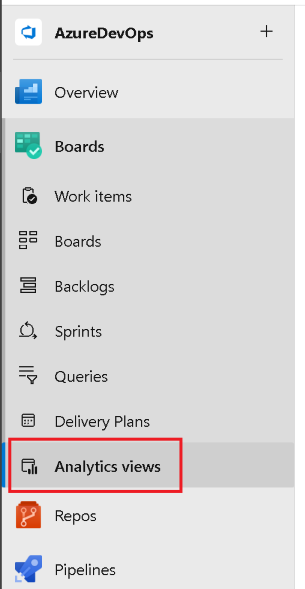보드, 파이프라인 및 보고에 대한 새로운 유용성 기능
이 업데이트를 통해 Boards의 작업 항목 저장 단추에 새 기능을 추가합니다. 파이프라인에서 실패한 작업 또는 전체 단계를 더 쉽게 다시 실행할 수 있도록 파이프라인 개요 페이지에 작업을 추가했습니다. 또한 보고의 분석 뷰 기능은 모든 조직에서 일반적으로 사용할 수 있습니다.
자세한 내용은 릴리스 정보를 확인하세요.
Azure Boards
Azure Pipelines
보고
Azure Boards
고정 "저장" 및 "저장 및 닫기" 단추
작업 항목 저장 단추에 작은 유용성 기능을 추가했습니다. 이제 작업 항목을 저장할 때 "저장"과 "저장 및 닫기" 중에서 선택한 단추가 고정됩니다. 이렇게 하면 "저장 및 닫기"보다 "저장"을 선호하는 경우 추가 클릭을 방지할 수 있습니다.
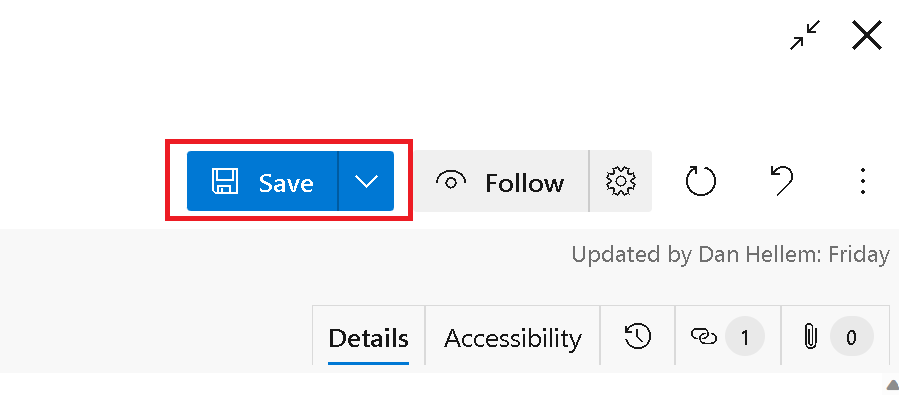
참고
이 기능은 새 Boards Hubs 미리 보기에서만 사용할 수 있습니다.
Azure Pipelines
빠른 작업 단계
파이프라인의 실행 화면을 사용하면 모든 실행 단계에 빠르게 액세스할 수 있습니다. 이 스프린트에서는 각 스테이지에 대해 작업을 수행할 수 있는 단계 패널을 추가했습니다. 예를 들어 실패한 작업을 쉽게 다시 실행하거나 전체 단계를 다시 실행할 수 있습니다. 다음 스크린샷에서 볼 수 있듯이 모든 단계가 사용자 인터페이스에 맞지 않는 경우 패널을 사용할 수 있습니다.
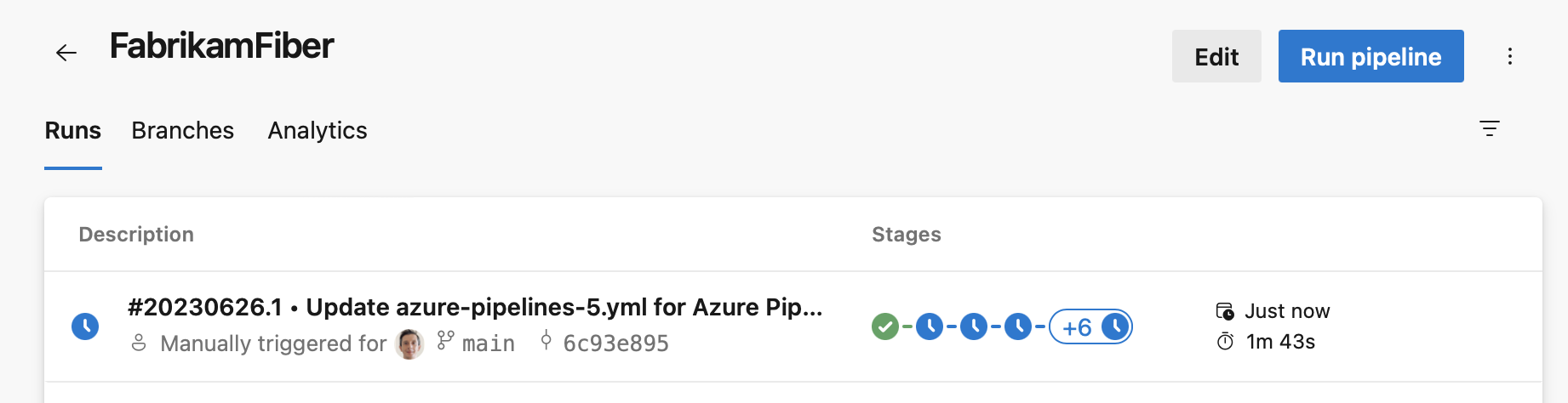
스테이지 열에서 '+' 로그인을 클릭하면 스테이지 패널이 나타나고 스테이지 작업을 수행할 수 있습니다.
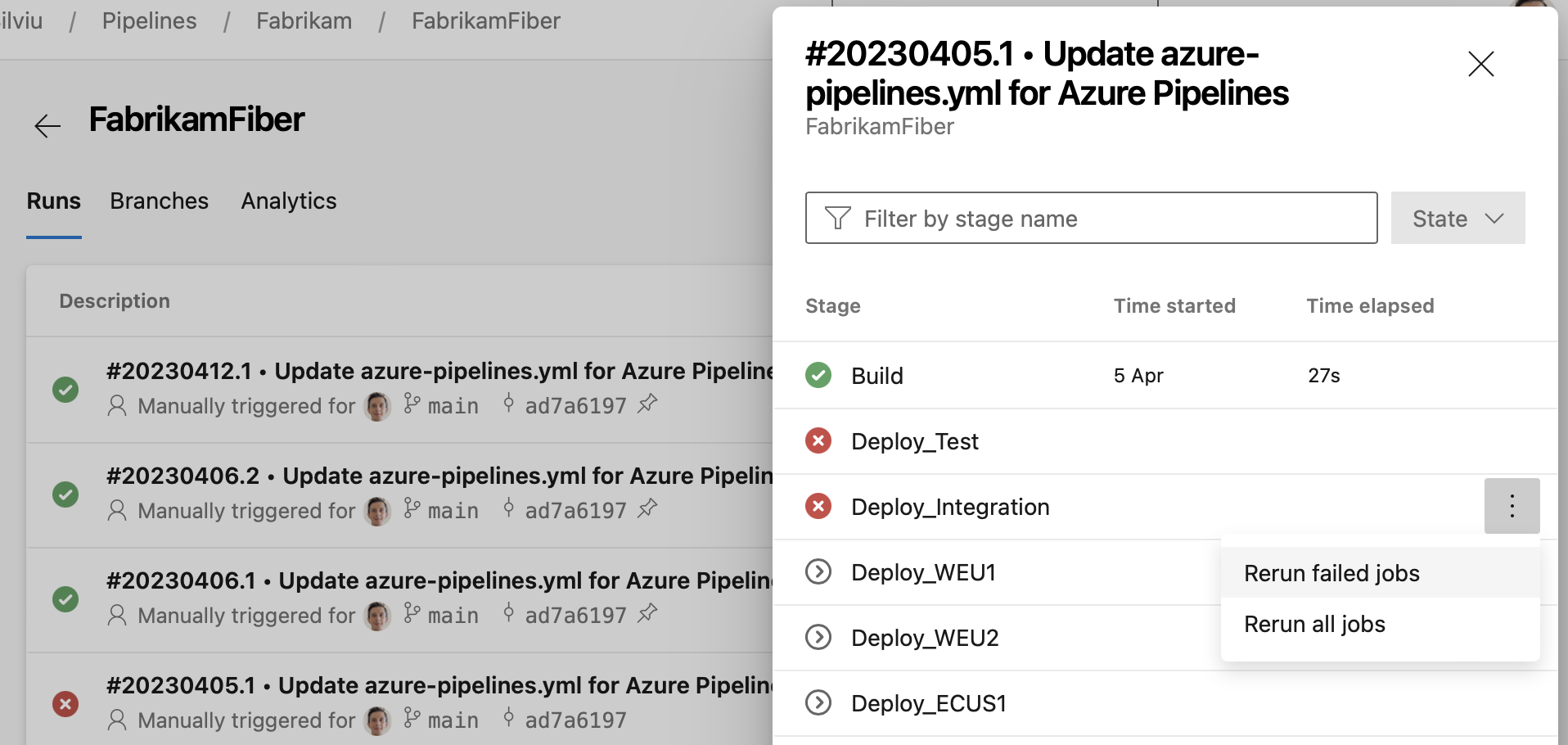
보고
이제 분석 뷰가 일반 공급됩니다.
분석 뷰 기능은 오랜 기간 동안 미리 보기 상태였습니다. 오늘 이 기능은 이제 모든 조직에서 일반 공급된다는 것을 알려드리겠습니다.
탐색에서 분석 보기가개요 탭에서 보드 탭으로 이동되었습니다.
분석 보기는 분석 데이터를 기반으로 Power BI 보고서에 대한 필터 조건을 지정하는 간소화된 방법을 제공합니다. 분석 뷰에 익숙하지 않은 경우 다음 문서를 참조하세요.
- 분석 보기 정보
- Azure DevOps에서 분석 보기 만들기
- Analytics 보기 관리
- 기본 분석 보기를 사용하여 Power BI 보고서 만들기
- Power BI Data Connector를 사용하여 Analytics에 연결
다음 단계
참고
이러한 기능은 향후 2~3주 동안 출시될 예정입니다.
Azure DevOps로 이동하여 살펴보세요.
피드백을 제공하는 방법
이러한 기능에 대해 어떻게 생각하는지 듣고 싶습니다. 도움말 메뉴를 사용하여 문제를 보고하거나 제안을 제공합니다.
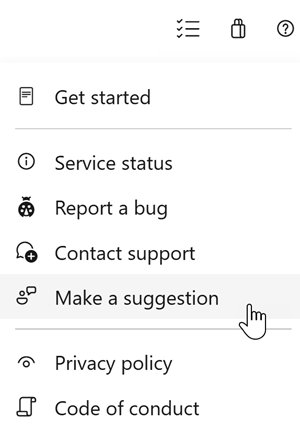
Stack Overflow에서 커뮤니티에서 조언과 질문에 답변할 수도 있습니다.
감사합니다,
실비우 앤드리카